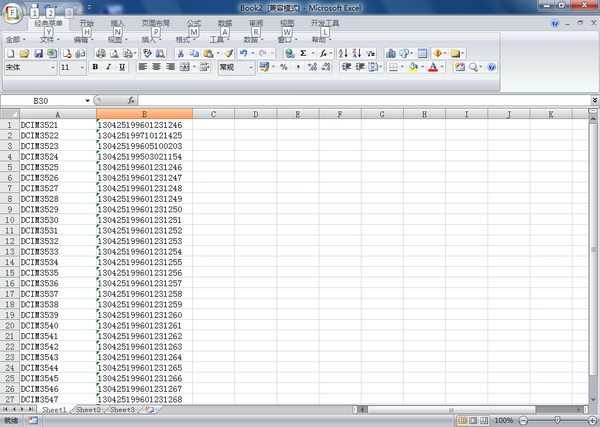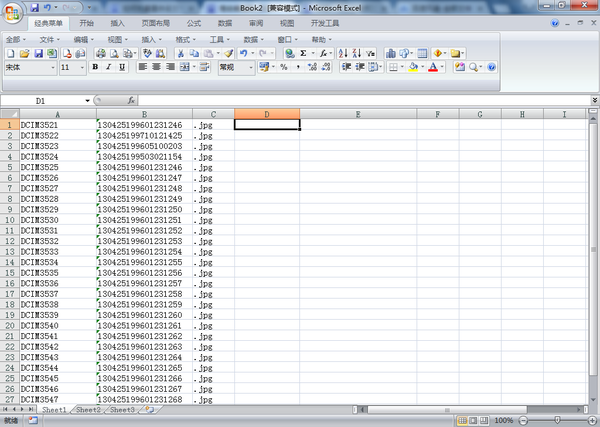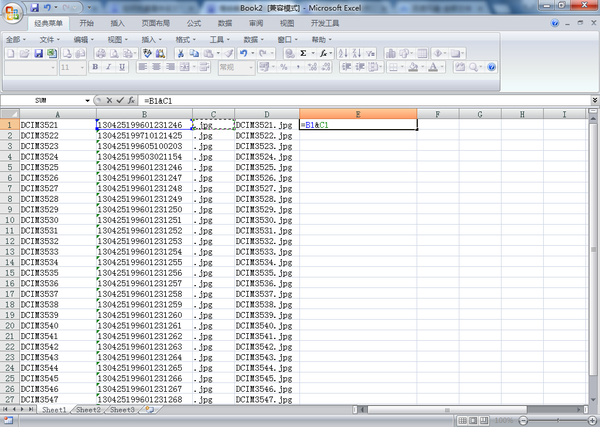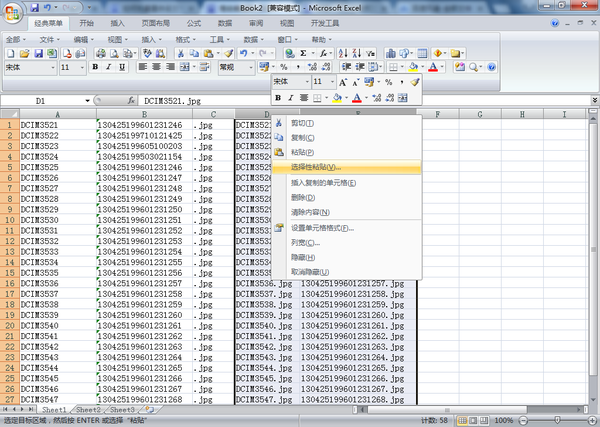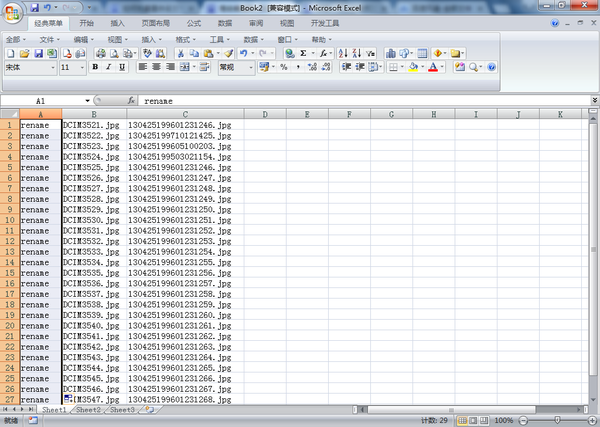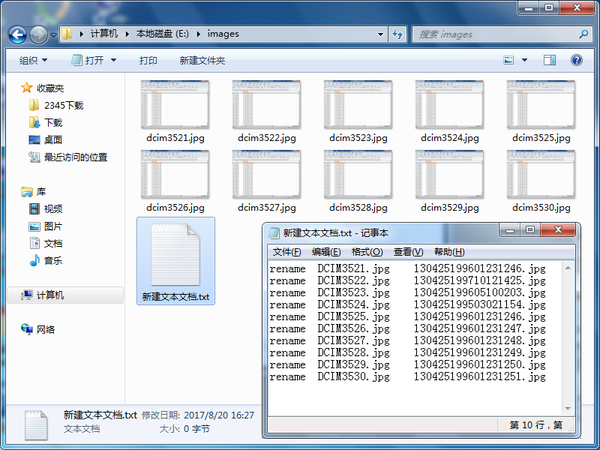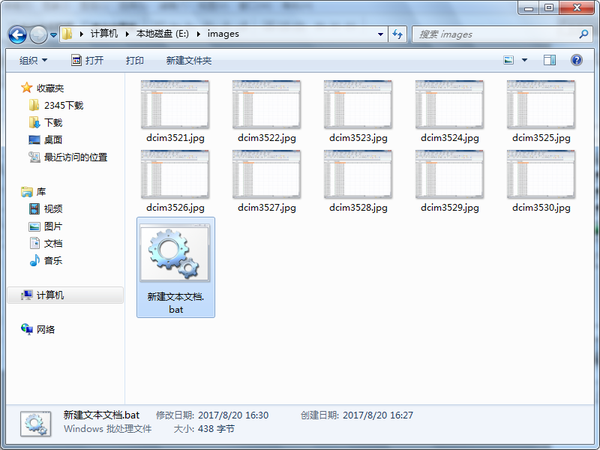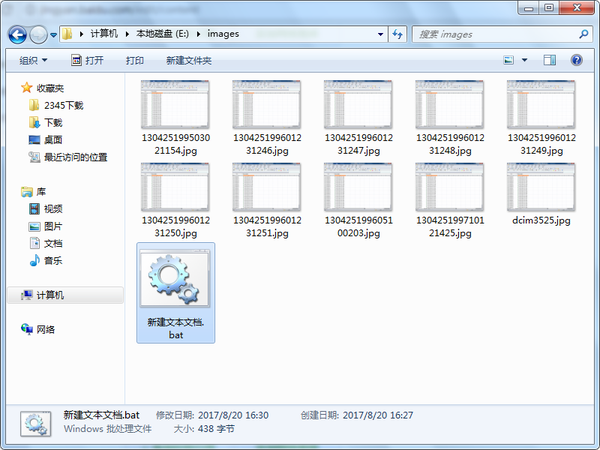如何批量给照片用身份证号码命名(如何给照片批量重命名为身份证)
我们经常会遇到这样的场景,学生在照相的时候,是按一定的顺序照相的,而照相机里面的图片的命名方式为DCIM5201.jpg等形式的名字,而我们需要把照片的名字重命名为他们的身份证号码或者是学生的名字,这样才方便使用,方便记忆。有没有更好的方法批量重命名呢?回答是肯定的,当然有,请仔细看下面的教程吧。
1.打开已经保存好的,记录有学生姓名和身份证号码的EXCEL电子表格。只保留照片名称,学生的身份证号码。A列是照片的名字,B列是身份证号码。在这里要数注意,前面的照片的编号要和身份证号码对应,否则,批量改出来的名字就乱了。
2.在C列输入四个字符“.jpg“,然后鼠标移动到“.jpg“这个单元格的右下角,等鼠标变成十字加号的时候,双击鼠标,填充本列为".jpg"。
3.在D列输入“=A1&C1”,在E列输入"=B1&C1",注意,这是EXCEL中的公式,必须在英文状态下输入。输入完后,分别按第二部的方法填充D列和E列。
4.鼠标放到D列和E列的顶部,选中D列和E列,ctrl c复制这两列的数据。鼠标原地不动,点击鼠标右键,选择“选择性粘贴”,在打开的对话框里面,粘贴部分选择为“数值”,然后点确定。
5.把前面三列的数据删除,然后出如一个空白列,在空白列里面输入“rename”,利用步骤2的方法,向下填充数据,使整列数据都是“rename”.
6.复制这三列数据,在放照片的文件夹里面,建一个文本文件,把这些数据粘贴到这个文本文件里面,保存这个文本文件。
7.重命名“新建文本文档.txt”为“新建文本文档.bat”,就是把最后三个字母txt换位bat,有对话框出现就直接点确定就行。
8.双击“新建文本文档.bat”,所有的照片就已经完全重命名为身份证号码了。大家看,是不是很简单?
重播
播放
00:00 / 00:00 正在直播00:00
进入全屏
50
点击按住可拖动视频
赞 (0)